Cum se face un arbore genealogic în PowerPoint
Pasul 1 – Deschideți MS PowerPoint
Deschideți PowerPoint pe desktop. Pentru acest tutorial, vom folosi versiunea MS PowerPoint 2013.
Pasul 2 – Deschideți un diapozitiv nou
După ce MS PowerPoint este lansat, selectați un diapozitiv gol și deschideți-l. Faceți clic pe „Ctrl + A” și apoi pe Delete, pentru a selecta și elimina caseta de text prezentă pe diapozitiv. Acum veți avea un diapozitiv curat pe care să lucrați.
Pasul 3 – Crearea unui arbore genealogic
Pentru a crea un arbore genealogic în PowerPoint, vom merge la secțiunea „Ilustrații” din fila Inserare și vom face clic pe „SmartArt”. Va apărea o fereastră pop-up în care vi se va cere să selectați tipul de diagramă dorit. Derulați în jos până la ereditare și selectați un grafic și faceți clic pe ok. Graficul va fi plasat pe diapozitiv.
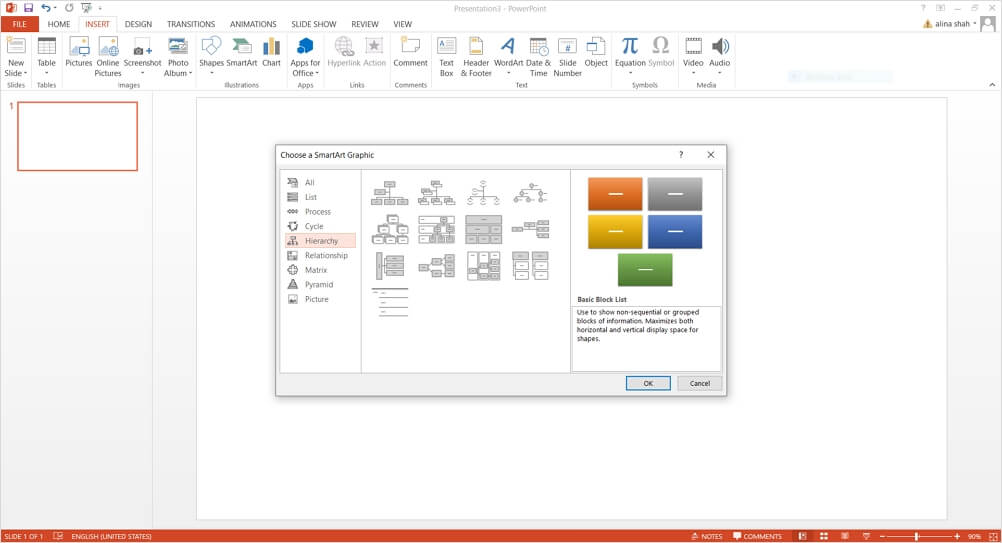
Pasul 4 – Introduceți text și editați
Acum introduceți text în grafic și editați-l în funcție de cerințele dumneavoastră. Puteți utiliza fila principală pentru a edita fonturile, a schimba culoarea și stilul. De asemenea, puteți adăuga imagini mergând la secțiunea Dash din fila Insert (Inserare) făcând clic pe imagine. Există alte câteva instrumente de bază sub Design, Animație, Tranziție, Casă și fila Insert din PowerPoint, pe care le puteți utiliza de asemenea. PowerPoint nu vă oferă o gamă largă de instrumente de desen cu care să vă jucați, dar este perfect pentru a crea un arbore genealogic simplu.
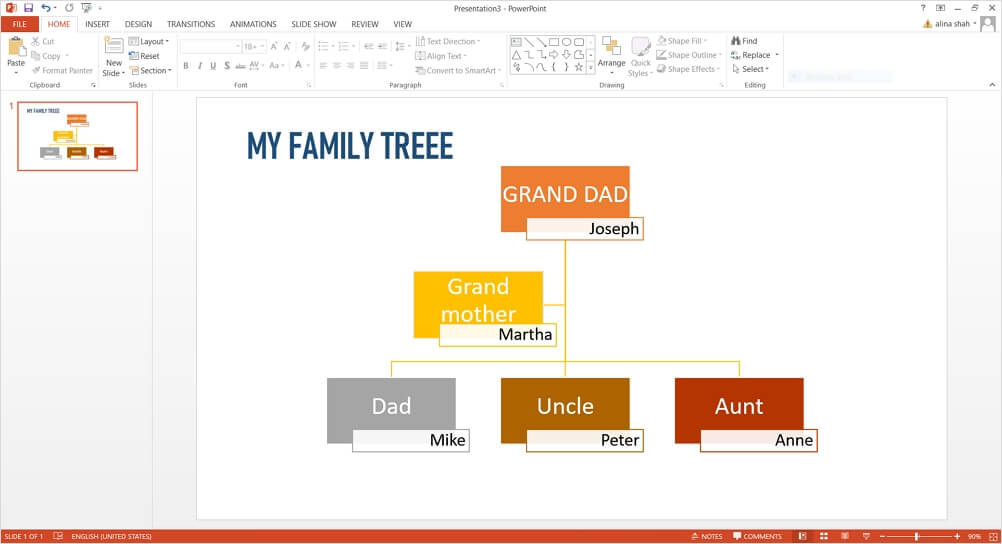
Pasul 5 – Finalizați și salvați
După ce arborele genealogic din PowerPoint este finalizat, îl puteți salva făcând clic pe opțiunile de salvare sau salvare ca din fila File.
Cum se face un arbore genealogic în Edraw Max
Dacă doriți să utilizați un software care vă oferă mai multe instrumente și caracteristici pentru a crea cu ușurință arbori genealogici detaliați, atunci Edraw Max Online este cel mai bun. Este un instrument de diagramă versatil care vă permite să creați mai multe conținuturi vizuale diferite și vă oferă mai multe instrumente de desen. Alte caracteristici interesante ale lui Edraw Max Online sunt:
- Software ușor de utilizat – Edraw Max Online este un software foarte ușor de utilizat, deoarece oferă o interfață ușor de utilizat.
- Accesibilitate – Edraw Max Online este accesibil pe diferite platforme, cum ar fi Microsoft Windows, Linux și Mac OS X.
- Accesibil – În comparație cu alte instrumente de diagramă premium, Edraw Max oferă planuri de abonament accesibile la prețuri foarte mici.
- Instrumente și caracteristici avansate – Edraw Max oferă multiple instrumente și caracteristici potrivite pentru toate tipurile de diagrame și profesioniști din industrie.
- Șabloane gratuite – Edraw Max are sute de șabloane gratuite care pot fi descărcate și ușor de personalizat.
Acum că am văzut ce instrument fantastic este Edraw Max, haideți să vedem cum îl puteți folosi pentru a crea arbori genealogici.
Pasul 1 – Lansați Edraw Max
Deschideți browserul și accesați site-ul oficial online Edraw Max, adică, edrawmax.com/online.
Pasul 2 – Lansați fila Drawing
Edraw Max oferă multe șabloane pentru arbori genealogici, pe care le puteți utiliza pentru a crea rapid un arbore genealogic. Pentru acest tutorial, vom selecta un șablon gol pentru a realiza un arbore genealogic de la zero. Se va lansa o nouă filă de desen în browser.
Pasul 3 – Realizarea arborelui genealogic
Pentru a realiza un arbore genealogic, puteți utiliza Biblioteca de simboluri prezentă în partea stângă a ecranului. Faceți clic pe pictograma prezentă lângă Symbol Library (Biblioteca de simboluri) și căutați arborele genealogic în fereastra pop-up. Faceți clic pe ok pentru a lansa simbolurile arborelui genealogic din biblioteca de simboluri. Acum puteți utiliza diferite forme, linii, săgeți și simboluri de arbore genealogic disponibile în bibliotecă pentru a crea un arbore genealogic de la zero.
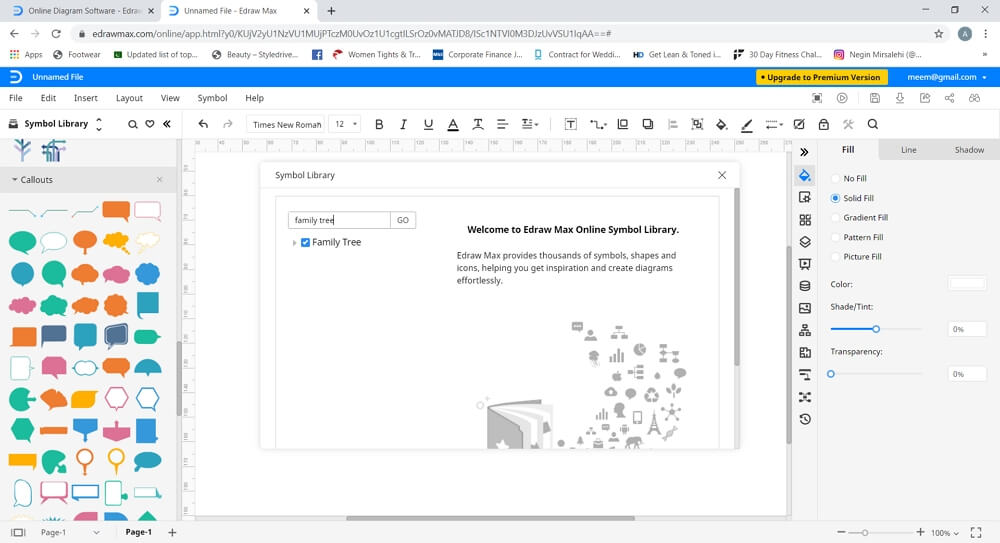
Pentru a edita în continuare diferite elemente ale arborelui genealogic, puteți utiliza instrumentul de formatare disponibil în partea dreaptă a ecranului. Acesta vă permite să modificați și să ajustați caracteristici precum dimensiunea, culoarea, fundalul, efectele, animațiile, imaginile etc.
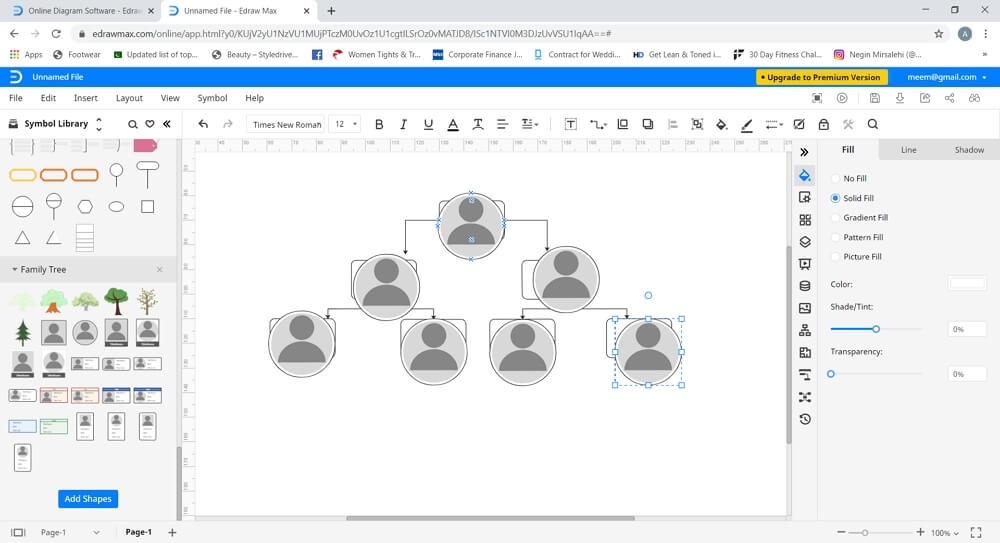
Pasul 4 – Adăugați text și alte detalii
Acum introduceți textul pentru a vă eticheta arborele genealogic. Puteți ajusta culoarea fontului și dimensiunea textului prin intermediul filei Format. Puteți în continuare la imagini și alte detalii pentru a vă îmbunătăți arborele genealogic.
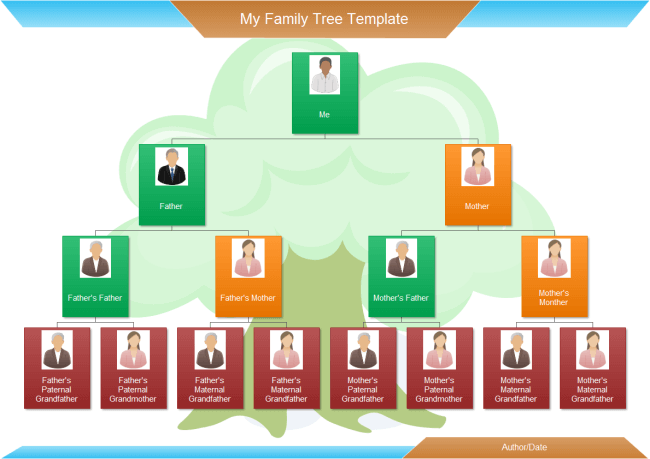
Cum salvați arborele genealogic
După ce ați completat arborele genealogic, îl puteți salva făcând clic pe „Save” în fila File. Fișierul dvs. va fi salvat automat pe un cloud Edraw din contul dvs. Edraw Max online oferă, de asemenea, o funcție „Export” în fila File Tab, care vă permite să vă salvați documentul în formatele de fișier comune din față, cum ar fi Word, Excel, PowerPoint, PDF, etc.
De asemenea, puteți salva fișierul pe servicii de stocare în cloud, cum ar fi Google Drive și Dropbox, făcând clic pe „Save As” în fila File Tab.
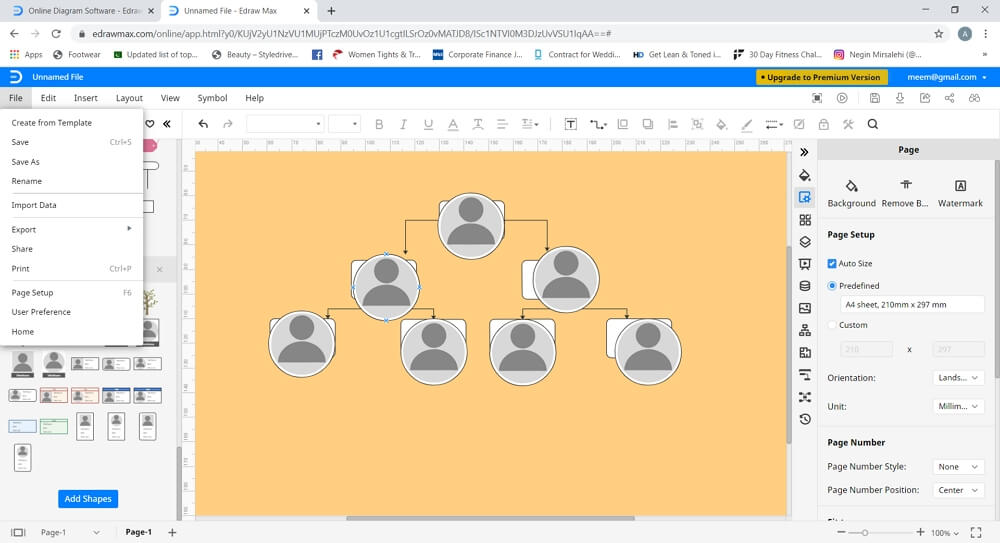
.